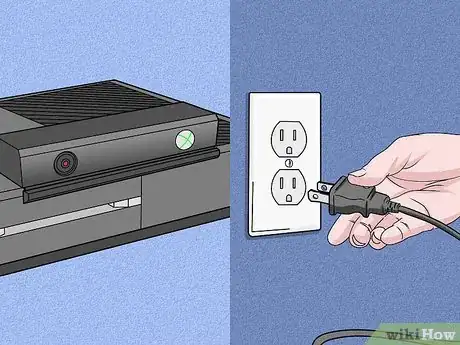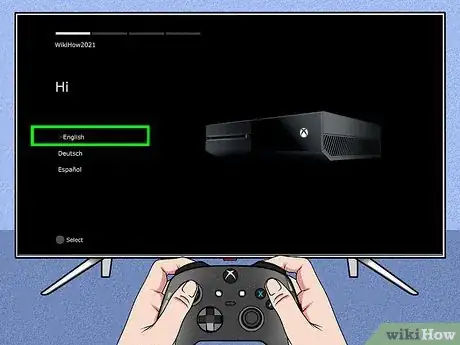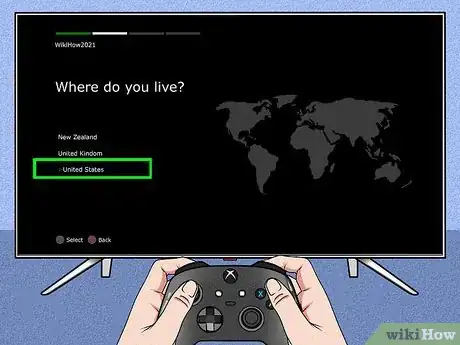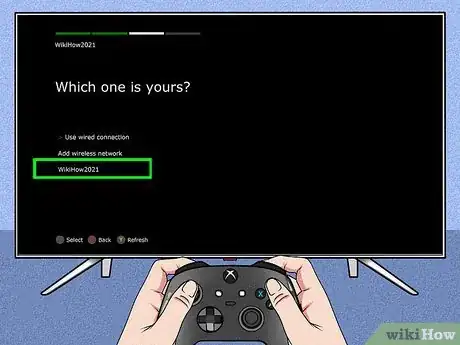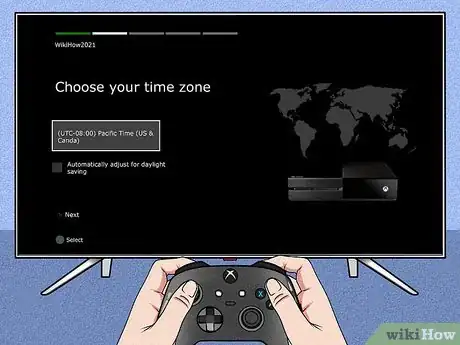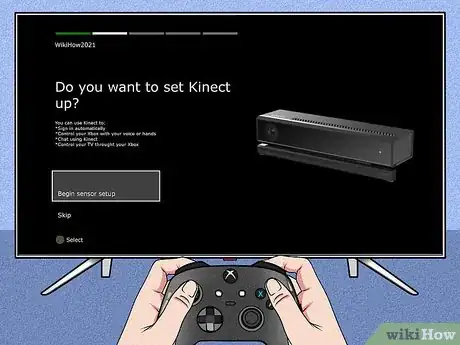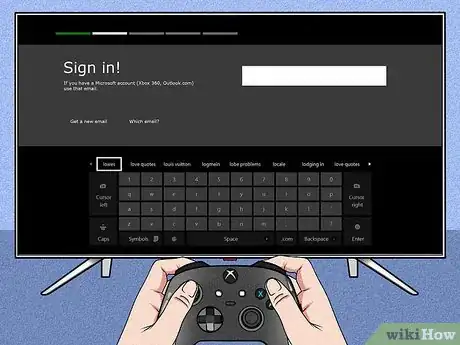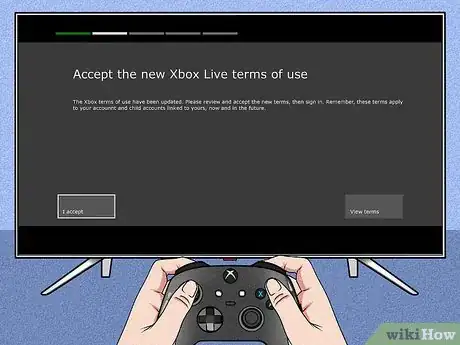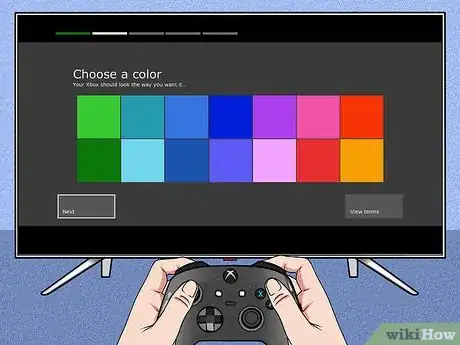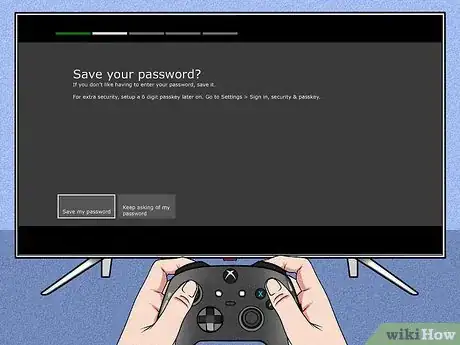X
wikiHow è una "wiki"; questo significa che molti dei nostri articoli sono il risultato della collaborazione di più autori. Per creare questo articolo, autori volontari hanno collaborato apportando nel tempo delle modifiche per migliorarlo.
Questo articolo è stato visualizzato 25 658 volte
La Xbox One è l’ultima ammiraglia di casa Microsoft. Con questa consolle sarai in grado di giocare, andare su Internet, ascoltare musica e anche guardare la TV. L’installazione è molto facile, basta seguire questa guida.
Passaggi
Metodo 1
Metodo 1 di 3:
Parte 1: I Collegamenti
-
1Fai i collegamenti. Le prime cose che dovrai collegare sono il sensore Kinect, la connessione a Internet, e se vuoi vedere la TV con l’Xbox, il set-top box.
-
2Connettiti a Internet. Prima di qualsiasi altra cosa, devi assicurati che la consolle sia connessa a Internet. Puoi collegarti a Internet tramite un cavo Ethernet o la rete Wi-Fi.
-
3Collega la TV. Usa un cavo HDMI per collegare l’Xbox One alla TV. Collega il cavo HDMI all’uscita HDMI OUT sul retro dell’Xbox. L’altra estremità del cavo va nell’entrata HDMI della TV. Se hai il la TV satellitare, puoi collegare il cavo HDMI direttamente nella porta HDMI IN della consolle e l’altra estremità del cavo al set-top box o al decoder digitale.
-
4Collega il sensore Kinect. Collega il Kinect nella porta Kinect sul retro del’Xbox One. Questa è la porta che si trova tra le porte USB e la porta IR.
- Il cavo del sensore Kinect è lungo solo 3 metri, quindi assicurati che il sensore sia posizionato abbastanza vicino al tuo Xbox One.
-
5Collega l’Xbox One all’alimentazione. Questa presa è la prima presa a sinistra sul retro della consolle. Collega il cavo alimentazione dal Xbox alla presa a muro.
- Il LED sull’alimentatore dovrebbe illuminarsi, indicandone il funzionamento.
Pubblicità
Metodo 2
Metodo 2 di 3:
Parte 3: Configurare le Funzioni di Base
-
1Accendi l’Xbox One. Puoi accendere l’unità usando il controller via cavo. Tieni premuto il pulsante Home sul controller per accendere sia l’unità che il controller allo stesso tempo.
- Altrimenti, tocca il pannello frontale dell’Xbox One, dov’è il logo, per accendere la consolle.
- Se stai usando un controller wireless, assicurati di inserire le batterie nel controller prima di accenderlo.
- Il sensore Kinect può essere usato per accendere la consolle, tranne la prima volta. È possibile altrimenti accendere l’Xbox One tramite il sensore Kinect dicendo “Xbox On” entro la portata del Kinect.
-
2Segui le istruzioni su schermo. La prima cosa che vedrai su schermo è il logo dell’Xbox su sfondo verde. Aspetta che ti vengano presentate le istruzioni di configurazione.
- La prima istruzione che ti verrà data è “Premere A per continuare”.
-
3Scegli una lingua. Si può scegliere tra molte lingue come Inglese, Tedesco, Spagnolo e molte altre, basta scorrere in basso le opzioni. Seleziona la tua lingua e premi A.
- Noterai che il testo verrà tradotto automaticamente nella lingua selezionata, come anteprima.
-
4Scegli la località. A seconda della lingua che hai selezionato, l’Xbox ti darà delle opzioni per scegliere il tuo luogo di residenza.
-
5Seleziona le tue preferenze di rete. Puoi scegliere tra connessione Wi-Fi (wireless) e connessione via cavo. È meglio scegliere la connessione via cavo, che assicura maggiore stabilità.
- Se scegli il Wi-Fi, dovrai inserire la password della tua rete Wi-Fi.
- Se l’Xbox non riesce a rivelare il tuo router, premi Y per aggiornare.
-
6Aggiorna la console. Dopo la configurazione iniziale, nella maggior parte dei casi, dovrai aggiornare l’Xbox One. Dovrai essere però collegato a Internet per scaricare l’aggiornamento, che è grande 500Mb.
- L’unità si riavvierà automaticamente dopo l’aggiornamento.
Pubblicità
Metodo 3
Metodo 3 di 3:
Parte 3: Personalizza le Impostazioni
-
1Seleziona il tuo fuso orario. Dopo che l’Xbox è stato riavviato. Ti verrà chiesto di premere il pulsante Home sul controller per continuare con la configurazione. Prima di tutto, seleziona un fuso orario. Di nuovo, ciò dipenderà dal paese che hai selezionato in precedenza.
-
2Configura il sensore Kinect. Configurando il sensore Kinect potrai autenticarti automaticamente tramite il riconoscimento Kinect, controllare l’Xbox con voce e gesti della mano, parlare con altri utenti Kinect e controllare la tua TV.
- Assicurati di collegare gli altoparlanti al tuo Xbox per configurare correttamente il volume del Kinect.
- Abbassa il volume quando ti viene chiesto. Questo serve per calibrare il Kinect.
-
3Autenticati tramite il tuo account Microsoft. Puoi usare l’email e la password del tuo account Microsoft. Se non hai un account gamer, puoi usare le credenziali di Skype, Outlook.com, Windows 8 o Windows Phone .
- Se non hai nessuno di questi account, devi creare un account Microsoft per continuare.
-
4Accetta i termini di utilizzo Xbox Live. Dopo aver accettato, ti verrà presentata l’informativa sulla privacy.
-
5Personalizza l’aspetto. È possibile cambiare lo schema colori dell’Xbox. Selezionando ogni colore ti verrà data un’anteprima dei cambiamenti.
-
6Salva la tua password. Prima di chiudere la configurazione, l’Xbox ti chiederà se desideri salvare la password. Si consiglia di salvare la password per evitare che il sistema ti chieda la password ogni volta che ti autentichi, ma se hai preoccupazioni sulla sicurezza del tuo account, non salvarla.
- Ti verrà anche chiesto se vuoi che il Kinect si autentichi quando ti riconosce.
-
7Chiudi il processo. Premi il pulsante Home sul controller per chiudere la configurazione e visita la tua dashboard Xbox One impostata con il colore da te scelto. Divertiti con il tuo nuovo Xbox!Pubblicità
Consigli
- Per goderti meglio l’esperienza online, potresti iscriverti a pagamento a Xbox Live Gold. Questa iscrizione dà accesso a tutte le funzioni online dell’Xbox One, incluso il giocare online con i propri amici.
- È possibile provare gratuitamente Xbox Live Gold per 30 giorni, se ci si registra con una nuova consolle.
Pubblicità
Informazioni su questo wikiHow
Pubblicità